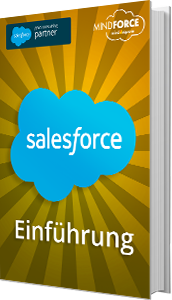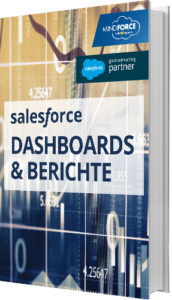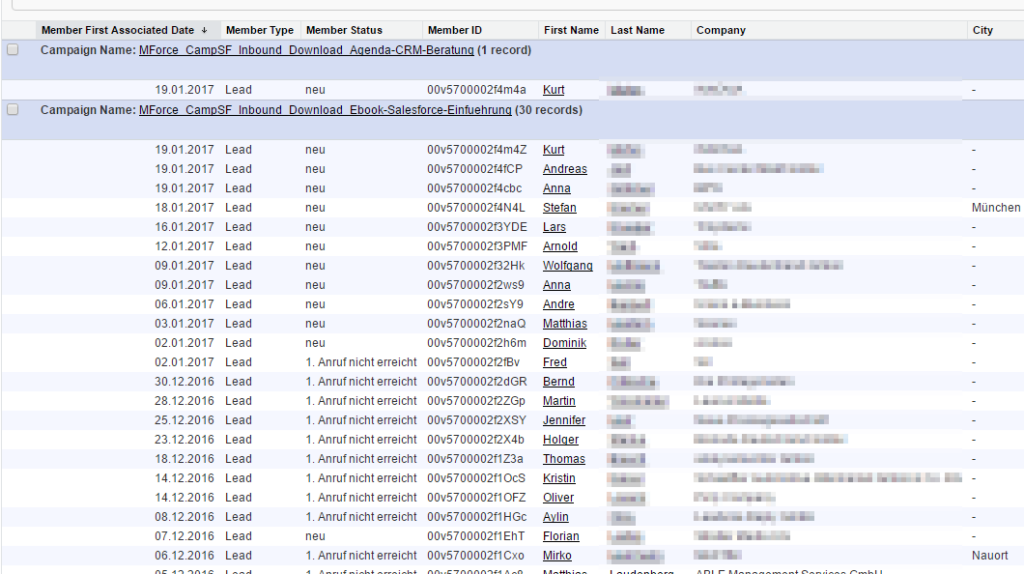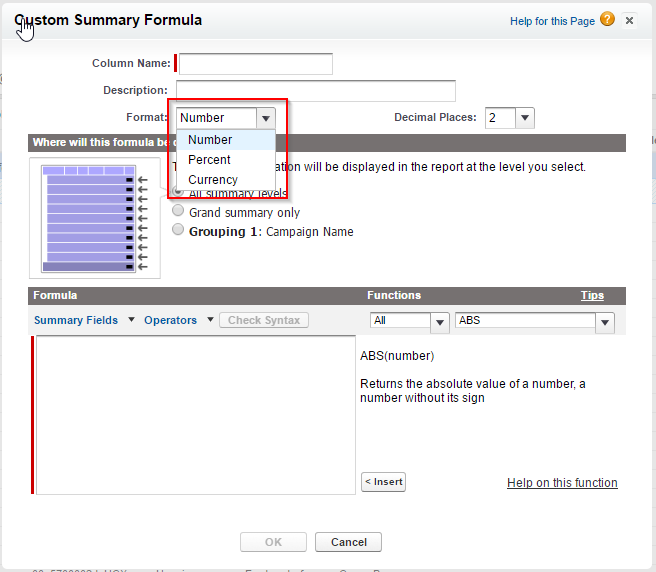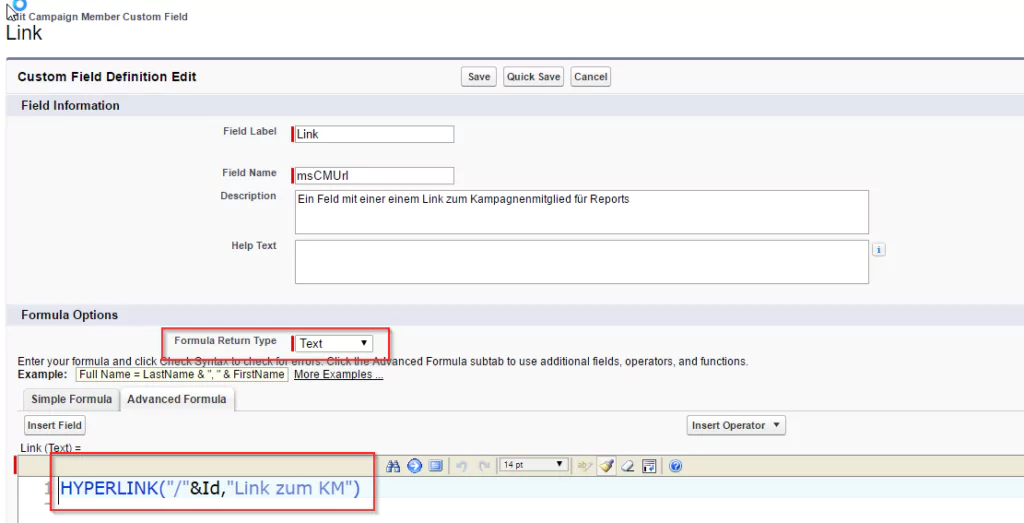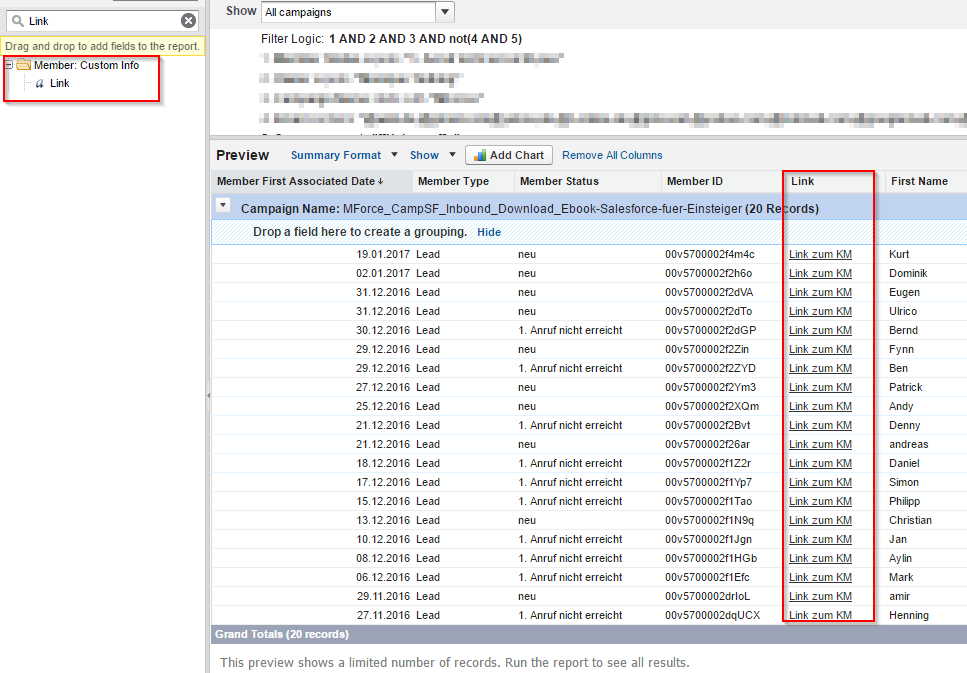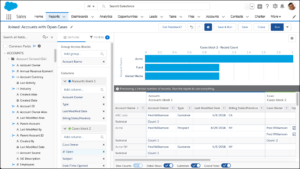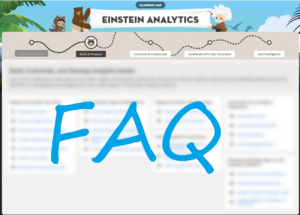URLs und Links in Salesforce Reports
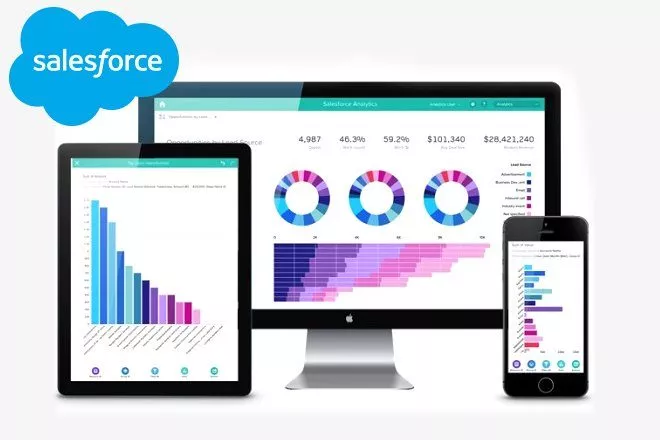
Salesforce Reports sind Teil des deklarativen Salesforce Frameworks und werden in der Regel für analytische Zwecke, z.B. die Auswertung des Vertriebstrichters genutzt.
Abseits der analytischen Komponente lassen sich Salesforce Reports auch hervorragend dafür nutzen seine Arbeit zu organisieren. Es ist recht leicht Reports mit Hilfe des Report Editors zu erstellen und unterschiedliche Felder und Formeln im Report anzuzeigen und zu aggregieren. Aber wussten Sie auch, dass Sie ihre Arbeit mit Hilfe von Salesforce Reports stark vereinfachen können?
Ein Beispiel aus der Praxis
Sie haben einen Report, welcher verschiedene Kampagnen und Kampagnenmitglieder mit entsprechendem Status darstellt.
Ziel des Reports ist es mehrere Kampagnen zusammenzufassen und die entsprechenden Kampagenmitglieder abzuarbeiten und deren Status zu aktualisieren.
Problemstellung
Nutze ich diesen Report, um meine Kampagnenmitglieder anzurufen und den Status zu aktualisieren fällt mir schnell auf, dass ich sehr oft klicken und suchen muss bis ich zu meinem Kampagnenmitglied komme. Die einzigen Absprünge, welche mit der Report zur Verfügung stellt sind die Absprünge auf die Kampagne oder auf den Contact/Lead. Der Report gibt mir aber keine Möglichkeit direkt auf das Kampagnenmitglied abzuspringen. Das führt dazu, dass ich auf der Kampagnensicht oft erst lange nach dem Kontakt oder Lead suchen muss, den ich eigentlich schnell aktualisieren möchte.
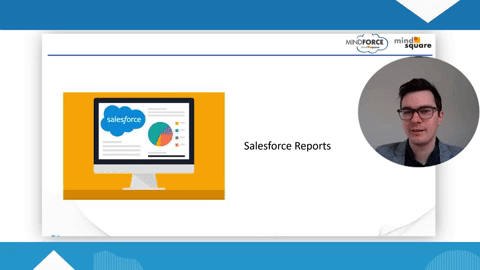
Besser wäre doch der Report würde mir auch einen Link direkt zum Kampagnenmitglied anzeigen, oder?
Leider ist dies über Salesforce Report Formeln nicht abbildbar, da Salesforce Report Formel keinen entsprechenden Datentyp anbieten:
Die Lösung: URLs und Links in Salesforce Reports!
Die Lösung für dieses Problem ist recht einfach. Es ist möglich mit Hilfe von Formelfeldern direkt auf dem Kampagnenmitglied eine URL zu erzeugen und diese auf dem Report darzustellen.
- Legen Sie dazu einfach ein Formelfeld auf einem Kampagnenmitglied an vom Typ Text.
- Fügen Sie in die Formel den dargestellten Code ein und speichern Sie ab.
- Jetzt können Sie dieses Feld in ihren Report einfügen:
- Ziehen Sie dazu einfach das neu erstellte Formelfeld in Ihren Report.
Jetzt haben Sie es geschafft und können direkt von Ihrem Report in Kampagnenmitglieder abspringen!

Durch URLs und Links lassen sich auch noch weitere Optimierungen und Automatisierungen vornehmen. So können Sie auch VisualForce Seiten oder Apex Code aus einem Report heraus mit Hilfe von Links und URLs in Reports aufrufen. Möchten Sie gern mehr Tipps und Trick im Umgang mit Salesforce Reports erhalten? Dann kann ich Ihnen unsere Salesforce Reporting Schulung sehr ans Herz legen: Mindforce Salesforce Reporting Schulung Advanced. Melden Sie sich einfach unter: 0211 9462 8572-65 oder Mail an info@mind-force.de für ein unverbindliches Gespräch.